定額制のストリーミング音楽配信サービスのApple Music(アップルミュージック)はリリースから凄まじい人気を収めました。今でも引き続き発展していくところです。入会後、Windows、Mac、iPhone、iPad、iPod Touch、Android系の携帯電話とタブレットで聴き放題が可能です。一つの利点はオフライン再生です。前もってApple Musicの曲をデバイスにダウンロードして、インターネットに接続できない時でも再生できます。しかし、Apple Musicの曲をダウンロードできない問題に関する質問も絶えません。本文は、Apple Musicの曲をダウンロードできない問題の対処法をまとめて説明します。対処法の中に、Apple Musicの曲を制限なく様々なデバイスでオフライン再生できるMP3/M4Aに変換できるようにするApple Music変換ソフトをおすすめします。
Apple Musicの曲をダウンロードできない問題と対処法のまとめ
Apple Musicをダウンロードできないのは、場合によって、異なる原因があります。万能の解決方法がありません。問題を分析して、相応しい解決策を試せば、ダウンロードできるようになります。ここでは、問題ごとに解決策を説明します。

インターネット/モバイル通信の原因
インターネット接続がなければ、ダウンロードしようとしてもダウンロードできません。一番見落としやすいところは、インターネット/モバイル通信かもしれません。また、インターネットの接続が悪ければ、ダウンロードが正常に終わらないこともあります。Apple Musicをダウンロードできない時、まずインターネット接続があるかどうか確認しましょう。
Windows或いはMacのパソコンで、Firefox、Google Chrome、Safariなどのブラウザーを開いて、適当なWebサイトにアクセスして、インターネットに接続しているかどうか、確認してください。キャッシュを防ぐに、複数の異なるサイトをアクセスしましょう。
iPhone/iPad/iPod Touch、Android系の携帯電話とタブレットなどの携帯デバイスでもブラウザーを開いて、適当なWebサイトにアクセスして、Wi-Fi環境があるかどうか、確認してください。一般的なインターネット接続問題は、ルータの再起動によって解決できるかもしれません。
Wi-Fi環境のない場合、モバイルデータ通信を使わないと、Apple Musicの曲をダウンロードできません。一般に、モバイルデータ通信のダウンロードはオフにされています。モバイルデータを利用して、Apple Musicの曲をダウンロードしたい場合なら、「設定」 > 「ミュージック」の順にタップして、「モバイルデータ通信」をオンにして、「ダウンロード」をオンにする必要があります。モバイルデータ通信でApple Musicをダウンロードするに通信料がかかることをご注意ください。

端末を再起動
多くのApple Musicを一気にダウンロードしながら、他の幾つかのソフトやアプリを実行している場合、RAM・メモリを使い尽くして、端末はフリーズになってしまって、ダウンロードできなくなった可能性もあります。その時、端末を再起動して、Apple Musicをダウンロードできない問題を解決できるかもしれません。
Apple IDの再認証
Windows/Macで、iTunesはパソコンが既に認証されている状態の期限が切れることもあります。この状態では、Apple Musicの曲をダウンロードできない問題も出ます。解決するに、Apple Musicに関連付けられているApple IDの再認証を行う必要があります。
メニューの「アカウント」 > 「認証」 > 「このコンピューターを認証」をクリックして、再度Apple IDとパスワードを入力して認証します。或は、「このコンピューターの認証を解除」をクリックして、認証を解除してから再度認証を行います。

デバイスの容量を解放する
アプリをダウンロードしたり、カメラで撮った写真や動画を保存したり、スマホが容量不足になってしまうと、道理でダウンロードできません。まずは空き領域をチェックしてみてください。使わないアプリ、ダウンロードキャッシュの整理などによって、容量を解放する必要があります。

最新のiTunesにアップデート
時に古いバージョンのiTunesにバグがあるかもしれません。iTunesの最新版はAppleの公式サイトからダウンロードできます。一般的に言うと、最新版に以前のバグや問題は全部修正されました。
もう一度ダウンロード
ダウンロード途中にネットワークが不安定になると、途中までダウンロードできているけど、実は中身のデータが壊れて聞けないということもあります。また、多くのApple Musicを同時にダウンロードするとき、帯域幅を使い尽くす場合もあります。こういう場合なら、再度ダウンロードすれば解決できるはずです。
DNSサーバー変更
一般に、DNS サーバーのアドレスは自動的にインターネットサービスプロバイダから取得します。インターネットサービスプロバイダが提供した DNS サーバーはApple Music のサーバーに接続するときにエラーが発生する可能もあります。この場合、Google(8.8.8.8、8.8.4.4)、OpenDNS(208.67.222.123、208.67.220.123)、CloudFlare(1.1.1.1、1.0.0.1)など無料で安全なDNSサービスに変更して試してください。
ウィルスの脅威
Apple Musicのダウンロードは不正常だけではなく、他のプログラム・アプリも正しく動作できない場合、デバイスはウィルスに侵害された可能性があります。この場合、アンチウィルスソフトとアプリを使って、ウィルスを抹殺しましょう。
Apple Musicのサーバー状態をチェック
確率は非常に低いですが、Apple Musicのサーバーがダウンする場合、どんな対策を用いても、Apple Musicの曲をダウンロードすることができません。Apple Musicサーバー問題の修正する前に待つしかありません。Apple Musicのサーバー状態をチェックすることも可能です。
Apple MusicをMP3、M4Aに変換して、ダウンロードできない問題を徹底解決
TuneKeep Apple Music変換ソフトとは、iTunesライブラリにある保護付きのApple Musicの曲を汎用のMP3、M4A、AIFF、FLACなどの汎用の音声形式に変換できるソフトです。たとえパソコンと携帯はインターネットに接続できなくても、出力のMP3とM4Aはパソコンと携帯で自由に再生できます。また、iPod Nano、iPod Shuffle、PSP、ウォークマンとMP3プレーヤーなど元々Apple Musicに対応できないデバイスでもApple Musicから変換したMP3とM4Aを再生できます。これでApple Musicをダウンロードできない問題を徹底的に解決できます。
TuneKeep Apple Music変換ソフト
- Apple Musicの曲を汎用のMP3、M4A、AIFF、WAVなどに変換
- 256kbpsのApple Musicの曲をロスレスで、320kbps MP3或は256kbsp M4Aに変換
- ID3タグ特殊文字を使って、出力の音楽を一括で改名、フォルダに整理
- Windowsまたは10.12.6までのMacでは最大16倍の高速でApple Musicの曲を一括変換、macOS 10.13以降は原速で変換
- 曲名、アルバム、アーティスト、ジャンル、トラック番号とアートワークなどを保持
- iTunes・ミュージックに追加してダウンロードしなくても変換可能
- 最新版のWindows、macOS、iTunesとミュージックアプリに対応
Apple Musicの曲を制限なくオフラインで聞けるMP3、M4Aに変換する方法
TuneKeep Apple Music変換ソフトを利用して、Apple Musicの曲は簡単にMP3、M4Aなどに変換できます。MP3、M4Aなどの音楽ファイルなら、オフラインで制限なく様々なデバイスに入れて聞けます。ここで、Apple Music変換ソフトの使い方を紹介します。
ステップ 1:TuneKeep Apple Music変換ソフトを起動
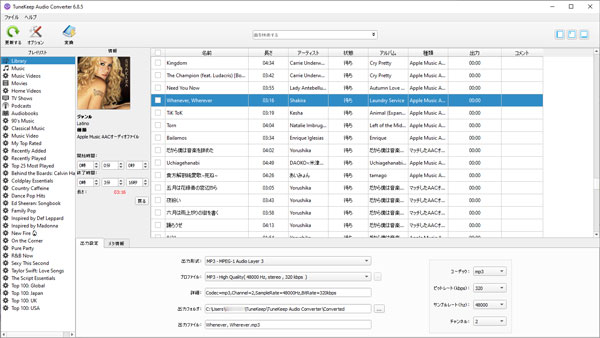
TuneKeep Apple Music変換ソフトを起動すると、iTunes或いはミュージックアプリ(Mac 10.15 Catalina以降の場合)も起動されます。iTunes・ミュージックの音楽ライブラリは自動的に読み込まれて、左のパネルでプレイリストとして表示されます。変換中、iTunes・ミュージックを操作しないでください。変換完了まで、iTunes・ミュージックを閉じないでください。
ステップ 2:Apple Musicの曲を選択
プレイリストから変換したいApple Musicの曲をチェックしてください。トップのチェックボックスを入れたら、プレイリストにある全ての曲は選択されます。また、インターフェースのトップの中央にある検索ボックスで曲名、アルバム或いはアーティストを検索すると、結果をすぐに探し出せます。
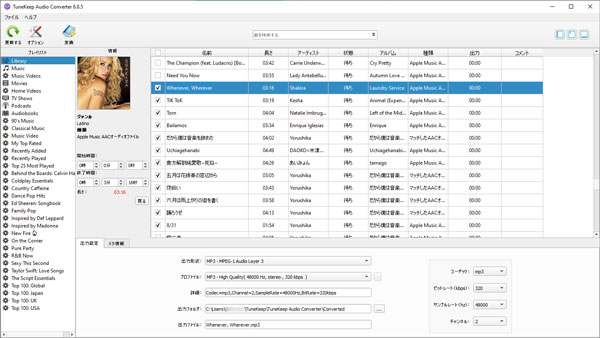
安定なインターネット接続があったら、変換したいApple Musicの曲をパソコンにダウンロードしなくてもいいです。iTunes・ミュージックライブラリに追加されたら変換可能です。とても便利です。ただし、問題が出たら、ダウンロードしてから変換を再試行する必要があります。
ステップ 3:汎用のMP3/M4Aを選択
Apple Music変換ソフトが用意した出力形式はMP3、M4A、AIFF、WAV、FLAC、AC3、AACなどです。汎用性の高いMP3/M4Aをおすすめします。Apple Musicの曲の音質は256kbpsから、320kbps MP3或は256kbps M4Aの出力プロファイルを選択すると、ロスレスで変換できます。
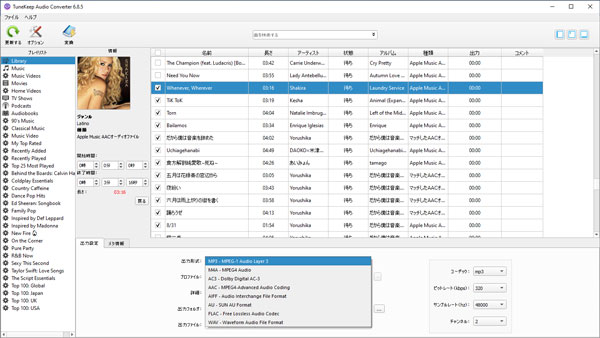
必要の場合、オプションボタンをクリックして、変換スピードの調整(Windowsのみ)、出力ファイルの改名・整理のルールの設定、出力ファイルの音量の調整なども可能です。
ステップ 4:Apple Music変換を開始
「変換」ボタンをクリックすると、Apple MusicからMP3/M4Aへの変換が始まります。変換完了後、「出力ファイルを開く」ボタンをクリックすれば、出力先を開いて、出力の音楽ファイルを見つけます。出力ファイルは曲名、アルバム、アーティスト、ジャンル、トラック番号とアートワークの全ての情報を保持できます。
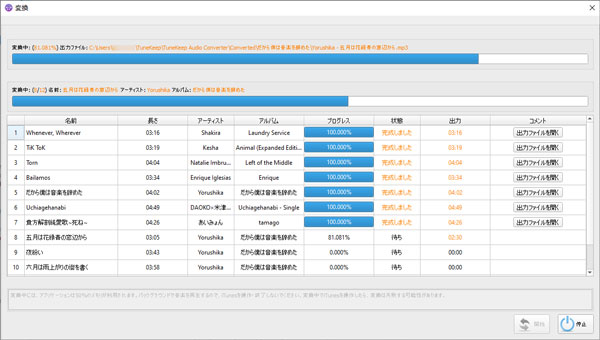
これで、Apple Musicの曲はMP3/M4A形式としてダウンロードできるようになりました。MP3/M4Aなら、iPod Nano/Shuffle、PSP、ウォークマンと様々なMP3プレーヤーで再生できます。もちろん、USBメモリとSDカードへのコピー、CDへの書き込み、動画編集ソフト・アプリでBGMとしての利用なども可能になりました。